Corrigir erro de falha de inicialização do GameGuard 114

Às vezes, o GameGuard pode não iniciar em jogos devido a vários motivos. Os usuários estão enfrentando esse erro após meros segundos de lançamento de jogos que usam o rootkit antitrapaça do GameGuard. Embora sua função seja impedir explorações e técnicas de trapaça, ele também impede que os jogadores realmente joguem o jogo ao não iniciar o sistema. Neste artigo, veremos o que fazer quando a inicialização do GameGuard falha com o Erro 114.
A seguir está a mensagem de erro exata:
Erro do GameGuard: 114
Erro de inicialização do GameGuard. Tente reiniciar e executar o jogo ou feche o programa considerado para causar uma colisão.
Como corrigir o erro de falha de inicialização do GameGuard 114?
O GameGuard vem com muitos jogos que usam o mecanismo antitrapaça nProtect. Então, quando você inicia um jogo, ele inicia seu mecanismo antitrapaça, que é o GameGuard. O que esse erro significa é que o jogo não consegue se conectar ao seu mecanismo antitrapaça ou não consegue iniciar o mesmo.
Se a inicialização do GameGuard falhar com o erro 114, execute as soluções mencionadas abaixo:
- Reinicie o PC
- Execute o jogo com privilégios de administrador
- Terminar outros programas
- Desativar programa de segurança temporariamente
- Solucionar problemas na inicialização limpa
- Exclua a pasta GameGuard
- Execute uma varredura antivírus
- Reinstale o jogo
Vamos começar.
1] Reinicie o PC
A primeira coisa que vamos fazer é reiniciar o PC. Tecnicamente, se algum jogo for fechado abruptamente por qualquer motivo, o GameGuard, que está anexado ao jogo, também sofrerá seu impacto. Portanto, reinicie o seu PC, pois isso limpa o software que está causando o problema e, em seguida, verifique se o GameGuard ainda falha ao inicializar.
2] Execute o jogo com privilégios de administrador
Um jogo pode exibir o erro de falha de inicialização 114 devido à falta de permissões. Portanto, execute o jogo com privilégios de administrador, reinicie o jogo e verifique se o erro ainda estava aparecendo na tela ou não. Para fazer isso, clique com o botão direito do mouse no arquivo de atalho do jogo e clique em Executar como administrador. Depois de iniciar o jogo no modo elevado, verifique se o problema foi resolvido.
3] Encerre outros programas
Ao executar um jogo, é importante manter os programas desnecessários fechados. No entanto, torna-se ainda mais importante manter todos os programas potencialmente conflitantes fechados se o GG falhar ao inicializar. Para fazer o mesmo, abra o Gerenciador de Tarefas, procure processos em execução inúteis e finalize-os.
4] Desative o programa de segurança temporariamente
Como seu jogo tenta acessar o GameGuard, que é um programa adicional instalado em seu computador, seu programa de segurança pode considerar isso uma atividade maliciosa. Nesse caso, recomendamos que você desative o programa ou o Firewall do Windows temporariamente e verifique se o problema foi resolvido.
Caso o problema seja resolvido, você precisa adicionar a pasta do programa ao antivírus a ser excluído da verificação e adicionar o arquivo executável do programa à lista de permissões no firewall .
5] Solucionar problemas na inicialização limpa
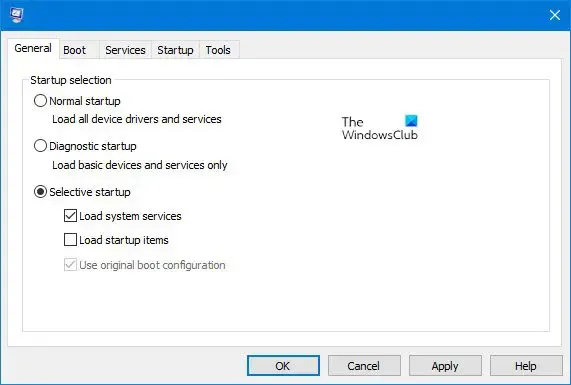
Uma inicialização limpa é a maneira mais simples de diagnosticar e, posteriormente, solucionar problemas no sistema. Em uma inicialização limpa, o sistema inicia com drivers e programas de inicialização mínimos, que nos informam a causa e qual software estava interferindo. Veja como fazer isso:
Depois que o computador iniciar no estado de inicialização limpa, abra o jogo e verifique se ele está sendo iniciado sem problemas. Esperançosamente, o jogo não terá problemas para acessar o utilitário anti-fraude. Agora, a tarefa em nossas mãos é identificar qual aplicativo está causando o problema. Para isso, você deve habilitar os processos manualmente para descobrir qual app é o culpado. Depois de saber o mesmo, você pode manter seu serviço desativado ou desinstalá-lo completamente do seu computador.
6] Exclua a pasta GameGuard
Como o GameGuard está falhando ao inicializar, podemos excluir o programa porque uma das possíveis causas, neste caso, é um aplicativo corrompido. Não estamos excluindo permanentemente o programa; estamos apenas desinstalando, pois ele será reinstalado após o lançamento do jogo.
Para fazer o mesmo, abra o File Explorer e vá até o caminho onde seu jogo está instalado. Os usuários do Steam terão o seguinte caminho:
C:\Arquivos de Programas (x86)\Steam\steamapps\common\<nome do jogo>
Dependendo do iniciador que você está usando, o caminho pode variar. Uma vez na pasta do jogo, clique com o botão direito do mouse na pasta GameGuard e selecione Excluir.
Após fazer o mesmo, verifique a integridade dos arquivos do jogo , não é obrigatório fazer o mesmo, mas é melhor fazê-lo.
Depois de fazer tudo isso, reinicie o computador e inicie o jogo. Ele instalará o aplicativo perdido e resolverá seu problema.
7] Execute uma verificação antivírus completa
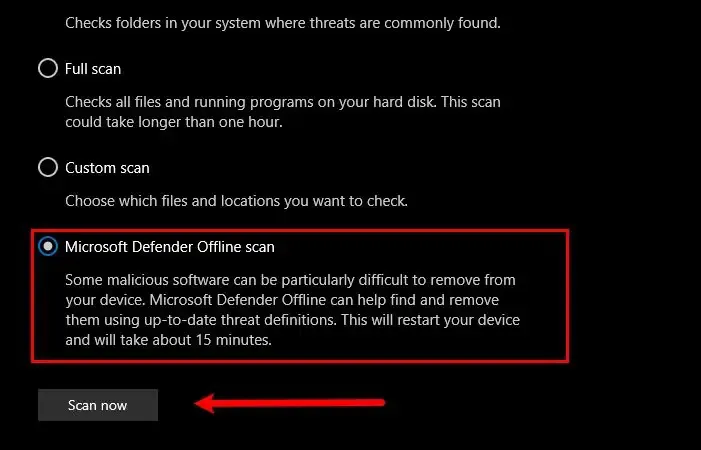
Siga as etapas mencionadas abaixo para executar a verificação offline do Windows Defender no momento da inicialização .
- Pressione a tecla Windows + I para abrir o aplicativo Configurações.
- Clique em Privacidade e segurança e, à direita da tela, clique em Segurança do Windows.
- Clique em Abrir Segurança do Windows.
- Agora, clique em Proteção contra vírus e ameaças e clique nas opções de verificação.
- Por fim, selecione Microsoft Defender Antivirus (verificação offline).
Ao clicar no botão, dentro de alguns segundos, você verá a seguinte mensagem. Você será desconectado e seu computador será reiniciado e a verificação começará.
8] Reinstale o jogo
Caso nada funcione, sua última opção é desinstalar o jogo completamente e instalar uma nova cópia.
Esperamos que você consiga resolver o problema usando as soluções mencionadas neste artigo.
Como faço para corrigir o erro 114?
O erro 114 no VMware GameGuard é geralmente o resultado de uma falha comum que ocorre quando o GameGuard não é fechado corretamente, indiretamente devido ao desligamento abrupto do jogo. Também pode haver outros motivos, como interferência com firewalls e software. Se você deseja corrigir o problema, siga as soluções mencionadas aqui.



Deixe um comentário